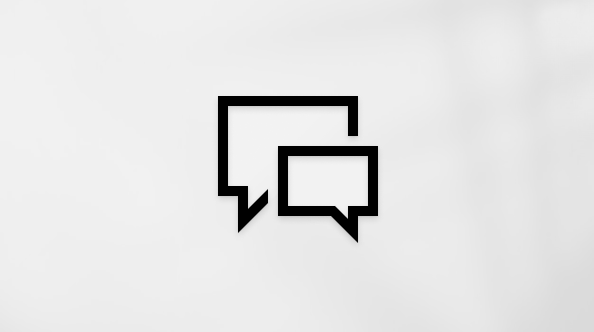從 Outlook 傳送不在辦公室 (自動回復)
套用到
Microsoft 365 Outlook Outlook 2024 Outlook 2021 Outlook 2019 Outlook 2016 Microsoft365.com 商務用 Office Office 365 商務基本版 Outlook 網頁版 Outlook.com 新的 Windows 版 Outlook 適用於 Exchange Server 2016 的 Outlook 網頁版 適用於 Exchange Server 2019 的 Outlook 網頁版使用自動 ([不在辦公室]) Outlook回復,告訴其他人您不會立即回復他們的電子郵件訊息。
|
或者,針對您使用的 Outlook 版本,選取下方的索引標籤 選項。 |
附註: 如果 [此全新的 Outlook] 索 引 卷標底下的步驟無法運作,表示您可能尚未使用 Windows 全新的 Outlook 。 選取 [ 傳統 Outlook] 索引 標籤,然後改為遵循這些步驟。
-
在 [檢視] 索引標籤上,選取 [在 全新的 Outlook中檢視設定] 。
-
選取 [帳戶 > 自動回復]。
-
選取 [開啟自動回覆] 切換。
-
選 取 [只在某個時段內傳送回復],然後輸入開始和結束時間。
-
在 [在組織內傳送自動回復] 底下,輸入您不在辦公室時要傳送的訊息。 (您可以使用文字對齊方式、色彩和強調的格式設定選項。)
若要設定自動回復給其他人,請選取 [傳送組織外部的回復],然後為該物件新增另一封郵件。
附註: 在組織外部傳送回復,會自動回復您收到的每封電子郵件,包括電子報、廣告,以及潛在的垃圾郵件。 如果您想要傳送自動回復給組織外部的人員,我們建議您選擇 [只傳送回復給聯繫人]。
-
完成時選取 [儲存]。
判斷電子郵件帳戶類型
在傳統 Outlook 中,有兩種方式可以自動傳送不在辦公室回復。 執行的方式取決於您擁有的電子郵件帳戶類型。
選取功能區左側的 [檔案 ]:
...然後選取下方符合您傳統版 Outlook 的影像:


如果您看到 [ 自動回復] 按鈕,請遵循下列步驟。
如果您沒有看到 [自動回覆] 按鈕,請依照步驟使用規則傳送不在辦公室訊息。
如何設定自動回復
-
選取 [檔案] > [自動回覆]。
-
在 [自動回覆] 方塊中,選取 [傳送自動回覆]。
您也可以為自動回覆設定日期範圍。 這會讓系統在您輸入的日期和時間結束時,關閉自動回覆。 否則,您就需要手動關閉自動回覆。
附註: 如果您沒有看到 [自動回覆],請使用 [規則及通知] 設定不在辦公室訊息。
-
在 [在我的組織內] 索引標籤上,輸入當您不在辦公室時要傳送給組員或同事的回覆。
附註: 傳送自動回覆給 [我的組織之外的任何人] 將會傳送您的自動回覆給每封電子郵件,包括電子報、廣告,也可能包括垃圾電子郵件。 若要傳送自動回覆給組織外部人員,建議您選擇 [僅限我的連絡人]。
-
選取 [確定] 以儲存您的設定。
關閉不在辦公室自動回覆
當傳統 Outlook 設定為傳送自動回復時,您會在功能區底下看到含有此資訊的訊息。 選取 [關閉] 來停用不在辦公室自動回覆。 如果要修改自動回覆日期或是所傳送的訊息,請使用上述步驟來修改您的設定。
在 Outlook 行動裝置 App 上更新自動回覆
|
您可以透過 iOS 版或 Outlook 版 Outlook 更新您的自動回覆。 您可以學習 iOS 和 Android 版 Outlook 的秘訣,並 隨時隨地管理您的自動回復。 |
疑難排解:我看不到自動回覆
如果您在選取 [ 檔案] 後沒有看到 Automatic Replies ,表示您使用的可能是不支援 Outlook 自動回復功能的 Gmail、Yahoo 或其他 POP 或 IMAP 帳戶。 如果您離開時讓 Outlook 繼續執行,您可以設定回復內送郵件的規則。 如需詳細資訊,請參閱使用規則傳送不在辦公室訊息。
-
在頁面頂端,選取 [
-
選取 [開啟自動回覆] 切換。
-
選取 [只在特定時間內傳送回覆] 核取方塊,然後輸入開始和結束時間。
如果您沒有設定時間範圍,您的自動回覆會一直持續到您選取 [開啟自動回覆] 切換來將它關閉為止。
-
選取您感興趣的下列任一選項的核取方塊:
-
封鎖我在這段期間的行事曆
-
自動拒絕這段期間發生的新活動邀請
-
在這段期間拒絕並取消我的會議
-
-
在視窗底部的方塊中,輸入您不在辦公室時要傳送給其他人的訊息。
您可以視需使用方塊頂端的格式設定選項,來變更文字的字型和色彩,或以其他方法自訂您的訊息。
-
如果您希望組織外部的發件者取得自動回復,請選取 [傳 送回復給組織外部的寄件者] 複選框,然後在下方的文本框中,為該物件新增另一封郵件。
附註: 在組織外部傳送回復,會自動回復您收到的每封電子郵件,包括電子報、廣告,以及潛在的垃圾郵件。 如果您想要傳送自動回復給組織外部的人員,我們建議您選擇 [只傳送回復給聯繫人]。
-
完成時選取 [儲存]。
如果您之前) 步驟 3 (未設定自動回復的時段,您必須手動關閉自動回復。 若要關閉自動回復,請登入 Outlook,選擇 [設定]

![[檔案] 索引標籤位於功能區索引標籤的最左側。](/images/zh-tw/65f67e4c-7c38-4e2f-a278-06702bf36012)




![[設定] 圖示。](/images/zh-tw/583e6b24-406c-4fdb-b2bf-bb3a9d09ad4e)